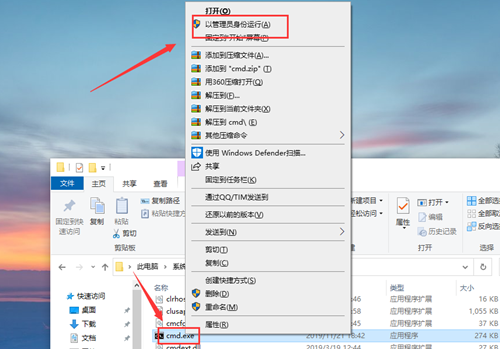首页
Win10遇到“文件或文件夹已在另一个程序中打开”的提示怎么办?
Win10遇到“文件或文件夹已在另一个程序中打开”的提示怎么办?
2022-01-10 19:33:43
来源:互联网
作者:admin
很多使用电脑的小伙伴经常会遇到想要删除文件却发现文件删除不了而且系统提示“操作无法完成,因为其中的文件夹已在另一程序中打开,请关闭该文件或文件夹,然后重试。”但是我们确实已经关闭了文件夹了,遇到这种情况该怎么办呢?
方法一:关闭软件
初步判断是看图软件打开了图片,因为在检查重复文件的时候,缩略图无法进行对比,会打开文件看原图进行对比。
就关闭了看图软件、Fireworks、有道云笔记等软件
在再次删除的时候依然提示这错误,甚至关闭了微信、QQ、天翼网盘等软件后依然出现;
方法二:结束进程
启动「任务管理器」把疑似的进程都关闭,这总该可以了吧?
依然出现这个提示。
三:资源管理器
启动「任务管理器」-右上方点击「性能」-左下角打开「资源管理监视器」-「CPU」-「关联的句柄」-搜索「无法删除文件夹的名字」
原来是你!
WPS的看图软件,虽然我关闭了WPS软件,但是你还在占用。
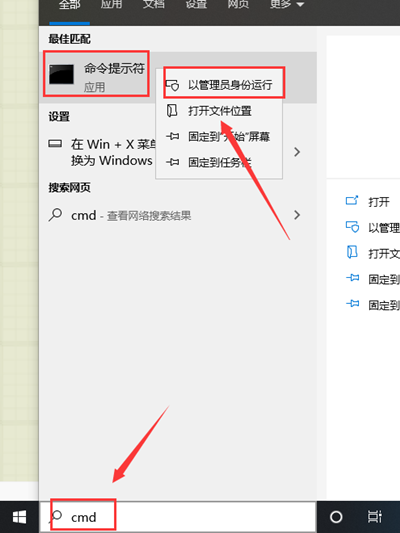
二话不说,点击鼠标右键,在右键列表中点击选择【结束进程】。
操作完毕后,文件夹顺利删除。
很多不想这么麻烦,可以采用「重启」大法,只不过如果打开软件过多,外加各种各样的文档和网页,重启或注销的损失实在是有点大,其实找到对应的程序进程干掉就好了。
其实电脑只要不是硬件问题,重启都可以解决,如果真解决不了,重装一定OK。
相关文章
- win10时间不准怎么办? 04-04
- Win10管理员Administrator账户开启方法 04-04
- win10蓝屏irql not less or equal教程 03-27
- win10系统总弹出需要新应用打开此ymsgr的解决方法 01-24
- win10待机死机有什么好的处理方法?要怎么解决? 01-21
- win10系统groove播放器无法使用怎么办?win10系统音乐groove无法播放修复教程 01-21
精品游戏
换一批